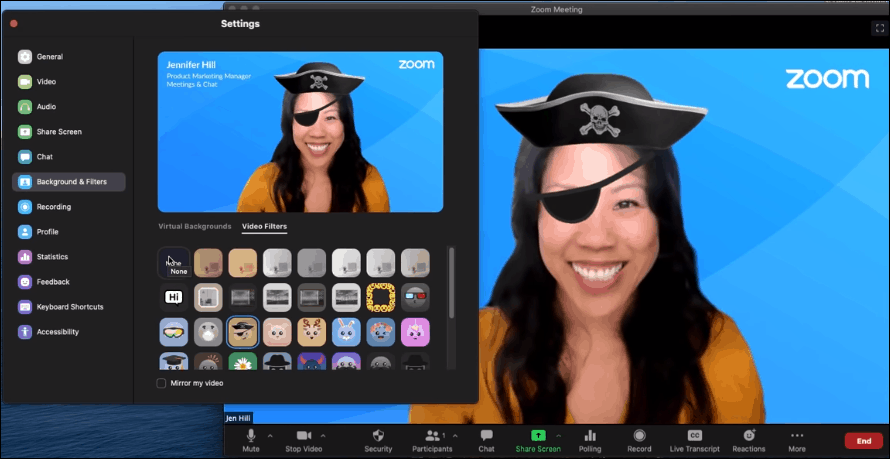
1. Link tải xuống trực tiếp
LINK TẢI GG DRIVE: LINK TẢI 1 ![]()
LINK TẢI GG DRIVE: LINK TẢI 2![]()
LINK TẢI GG DRIVE: LINK DỰ PHÒNG ![]()
Bộ lọc trên các nền tảng mạng xã hội cung cấp cho bạn rất nhiều hiệu ứng đẹp mắt giúp bạn trông đẹp hơn. Ứng dụng gọi điện video trực tuyến Zoom Meetings cũng có chức năng bộ lọc. Bài viết dưới đây, Vzone hướng dẫn các bạn sử dụng Filter on Zoom, dễ dàng kích hoạt bộ lọc zoom trên điện thoại, laptop, cùng theo dõi nhé!
Ngày thứ nhất Bộ lọc thu phóng là gì? Hiệu quả như thế nào?
Bộ lọc thu phóng là bộ lọc màu, hiệu ứng có sẵn cho toàn bộ màn hình hoặc cho khuôn mặt trong ứng dụng Thu phóng.
Bộ lọc Thu phóng giúp bạn làm đẹp nhanh hơn, an toàn hơn và làm cho các cuộc họp của bạn trở nên sinh động và thú vị hơn.
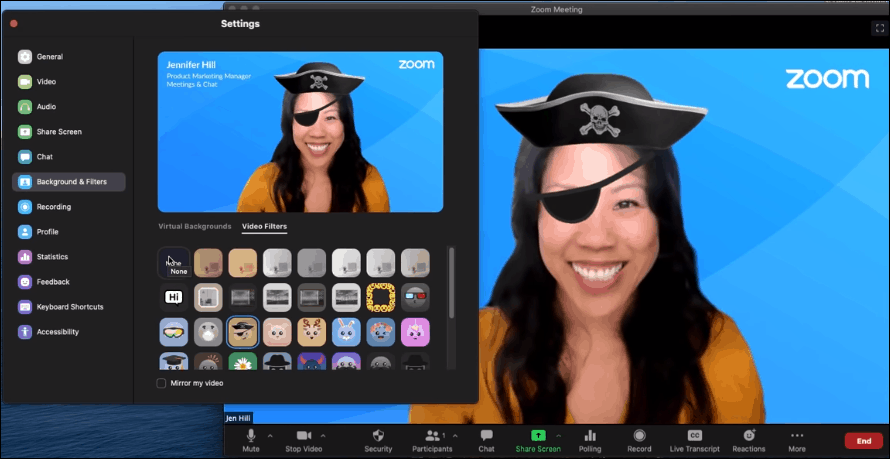
2 Hướng dẫn kích hoạt bộ lọc zoom cho máy tính
Hướng dẫn sau đây chạy trên máy tính xách tay HP có hệ điều hành Windows, bạn có thể thực hiện điều tương tự trên MacBook hoặc bất kỳ máy tính chạy Windows nào khác!
Yêu cầu đối với thiết bị:
– Ứng dụng thu phóng từ phiên bản 5.2.0 (42634.0805) trở lên.
– Hệ điều hành Mac:
- Từ 10 giờ 13 phút sáng
- Bộ xử lý (CPU): Bộ xử lý Intel thế hệ thứ 4 trở lên Bộ xử lý i3, i5, i7, i9 hoặc AMD Ryzen 3, 5, 7, 9.
– Các cửa sổ:
- Hệ điều hành 64-bit.
- Bộ xử lý trung tâm (CPU): Bộ xử lý Intel thế hệ thứ 4 hoặc bộ xử lý i3, i5, i7, i9 hoặc AMD Ryzen 3, 5, 7, 9 mới hơn.
Kích hoạt bộ lọc thu phóng trong cài đặt
Bước 1: Nhấp vào biểu tượng trên màn hình thu phóng của máy tính. thiết lập (Cài đặt) có hình răng cưa như hình bên dưới.
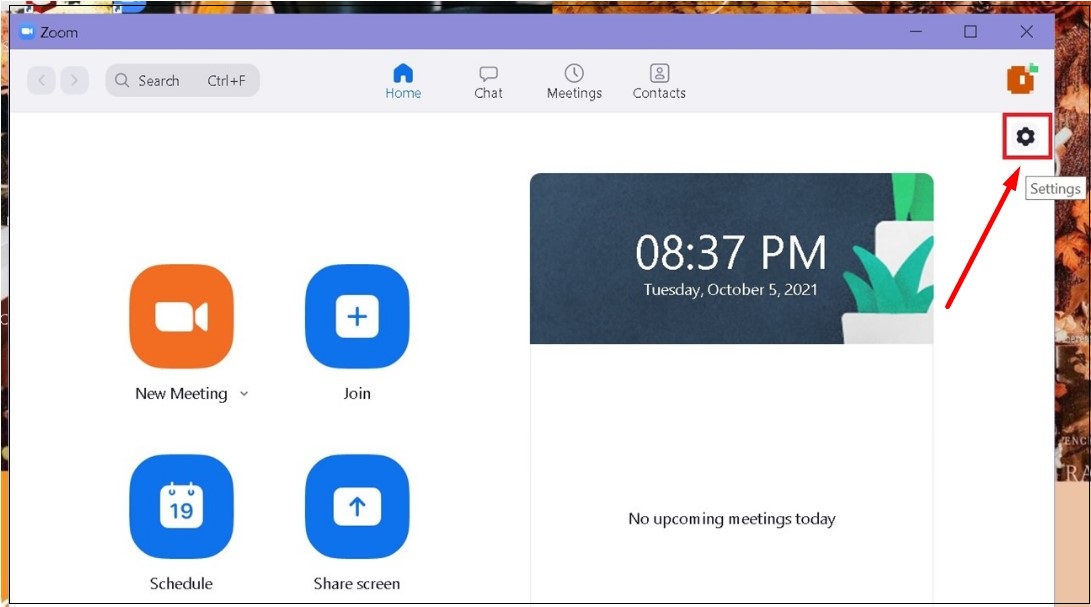
bước 2: Lựa chọn Nền & Bộ lọc > Chọn tab Bộ lọc video. Tại đây bạn chọn một bộ lọc yêu thích.
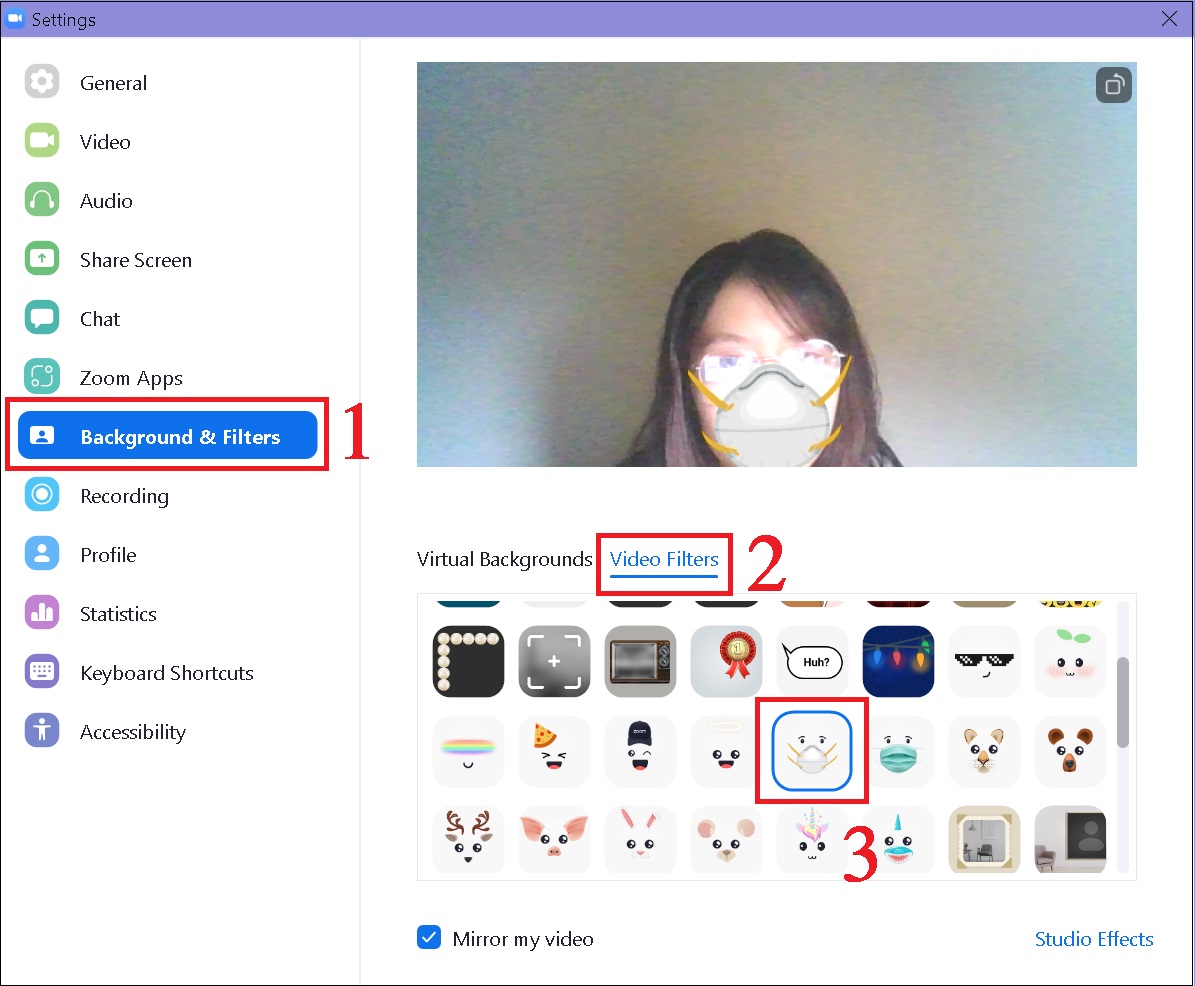
bước 3: Lựa chọn Hiệu ứng studio Thêm các tùy chọn cLông mày, râu, Màu son.
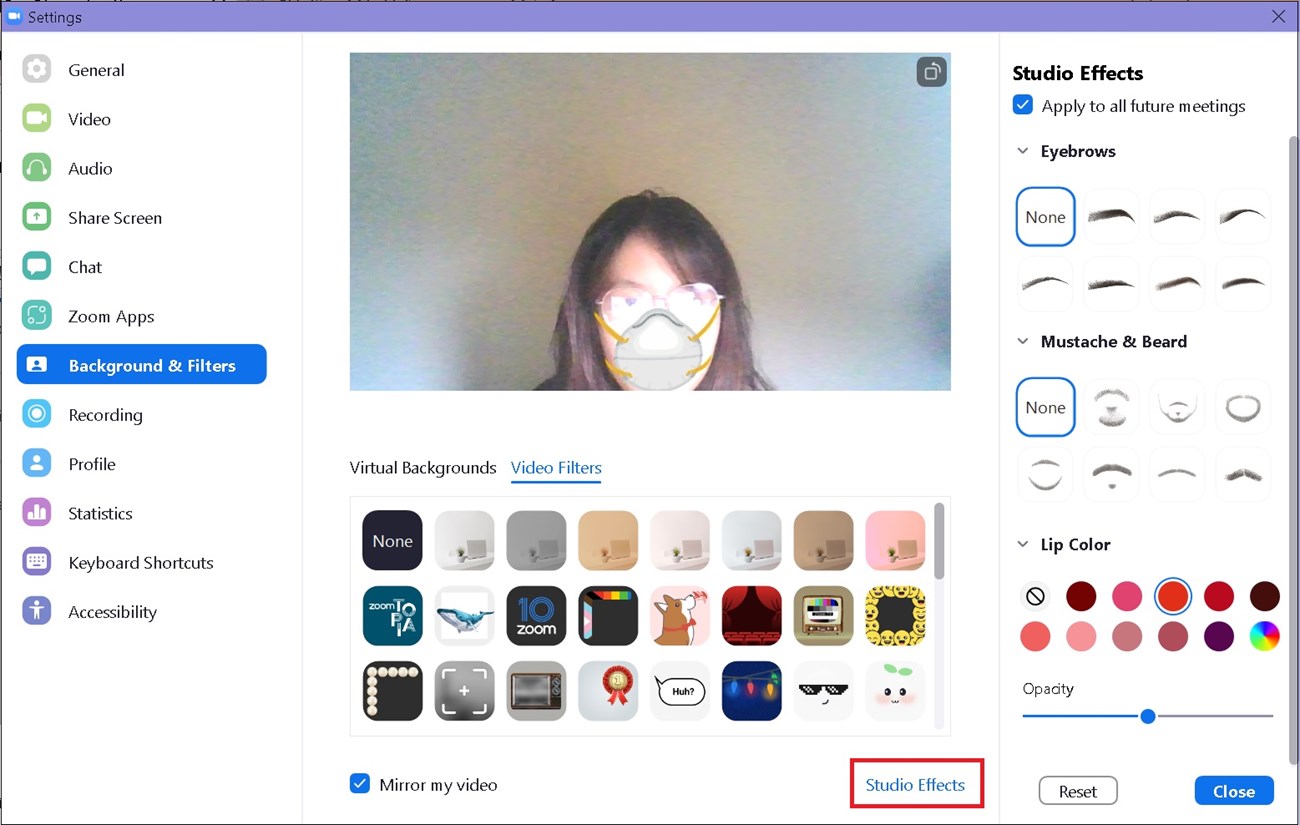
Bật bộ lọc thu phóng trong cuộc họp hoặc lớp học
Bước 1: Bạn đang tham gia một cuộc gọi điện video Chọn mũi tên trên biểu tượng máy ảnh > Chọn Chọn bộ lọc video.
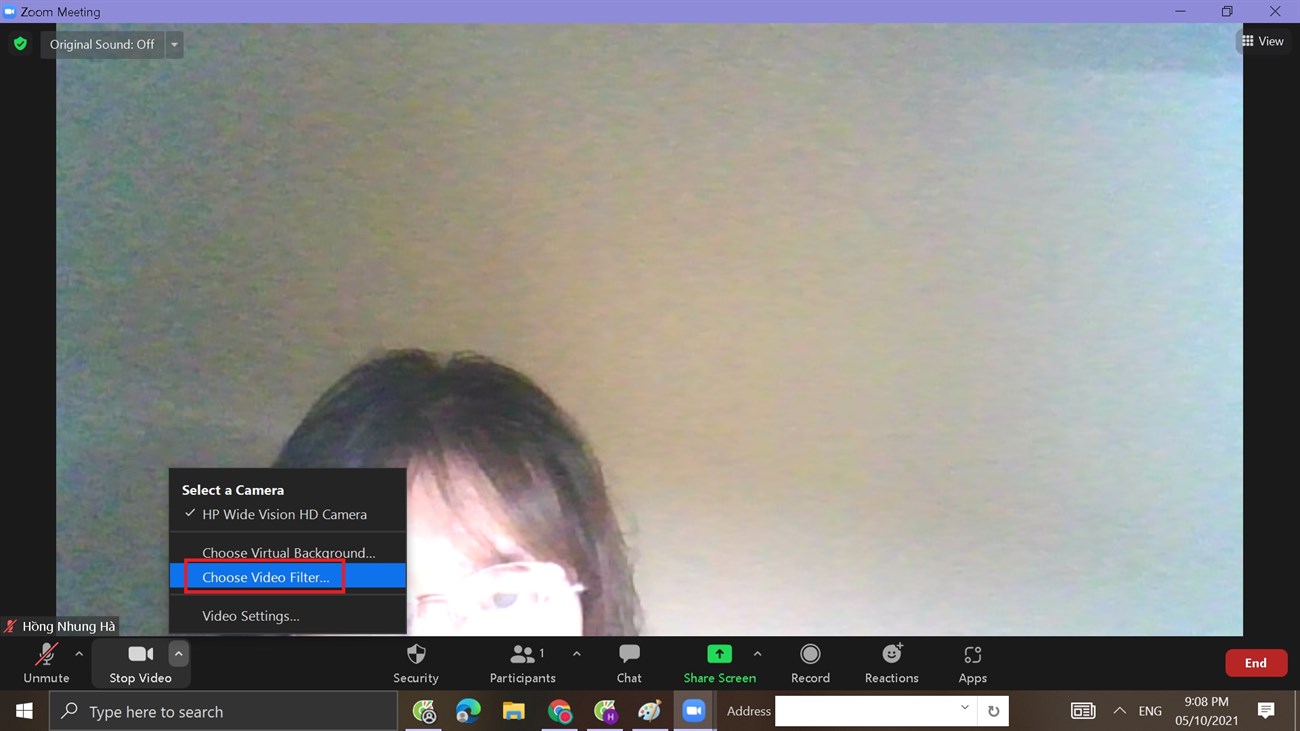
bước 2: Lựa chọn Nền & Bộ lọc > Chọn tab Bộ lọc video. Tại đây bạn chọn một bộ lọc yêu thích.
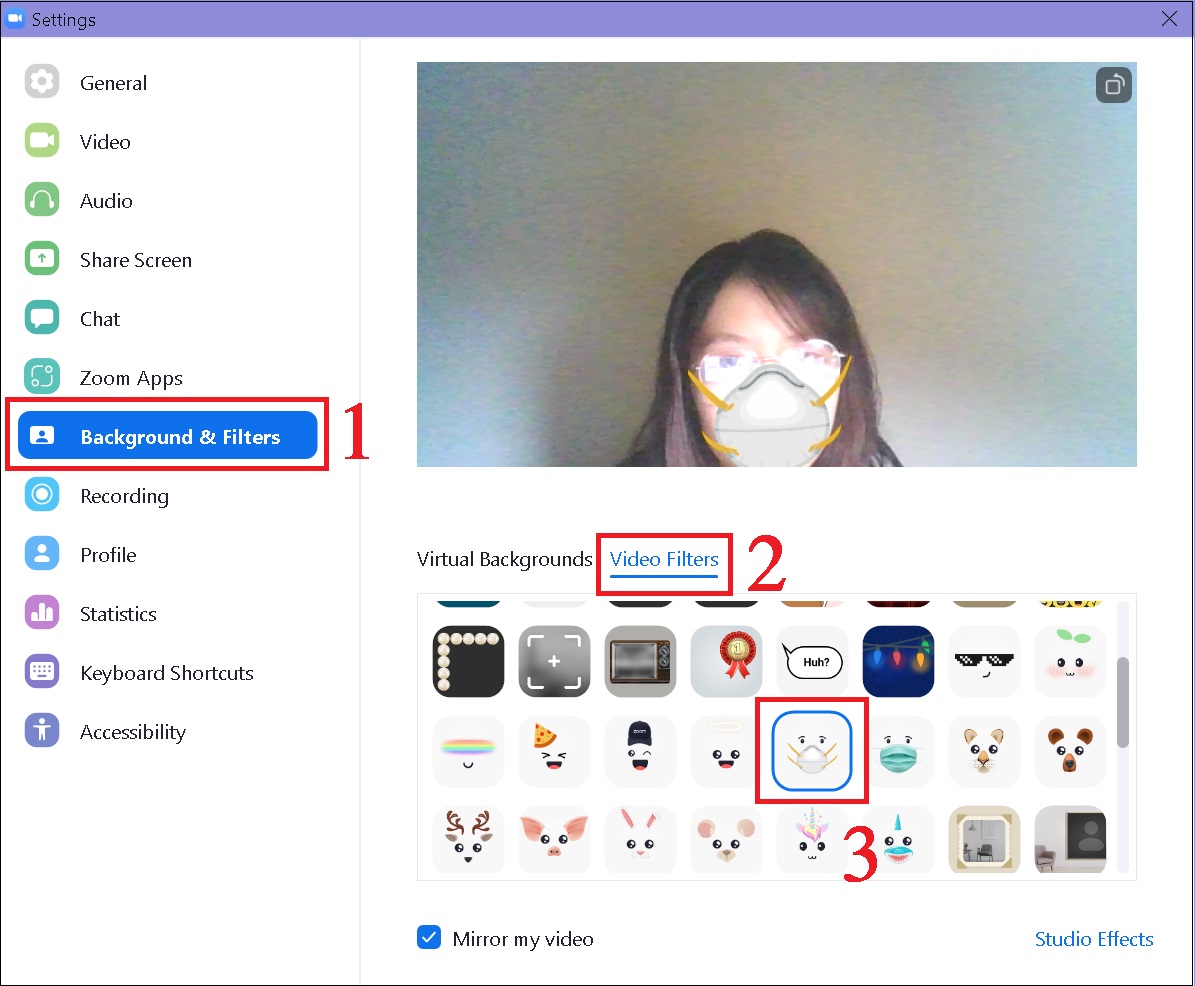
bước 3: Lựa chọn Hiệu ứng studio Thêm các tùy chọn cLông mày, râu, Màu son.
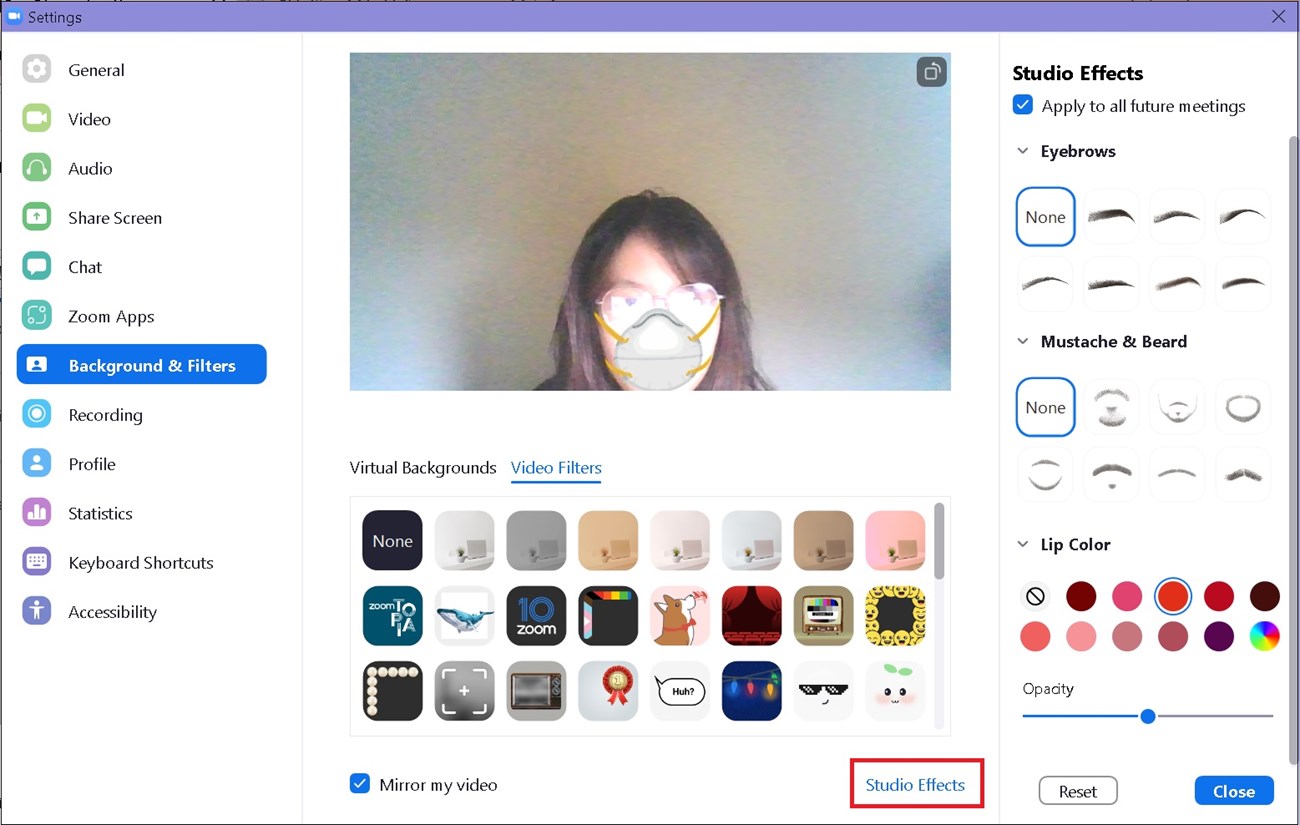
lần thứ 3 Hướng dẫn kích hoạt bộ lọc zoom cho điện thoại
Ghi chú: Các hướng dẫn sau được thực hiện trên thiết bị iPhone.
Yêu cầu đối với thiết bị:
- iOS phiên bản 11.0 trở lên
- iPad 2017 (A9) hoặc mới hơn
- iPhone 8 (A9) hoặc mới hơn
Bước 1: Chọn trên màn hình thu phóng của điện thoại Khác.

bước 2: Lựa chọn Hình nền và Bộ lọc.
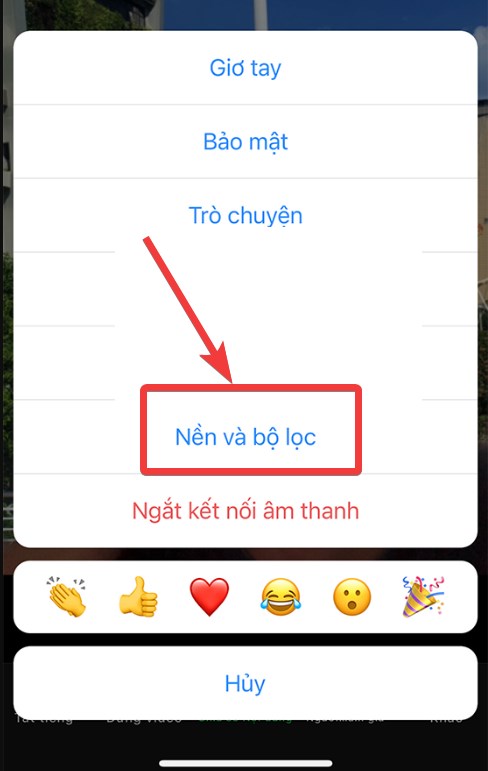
bước 3: Lựa chọn lọc. Tại đây bạn chọn một bộ lọc yêu thích.
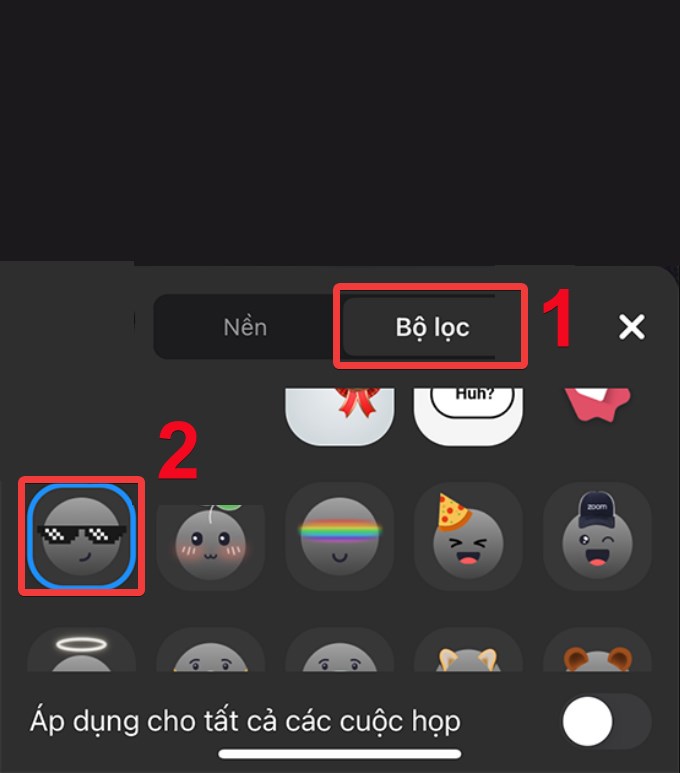
lần thứ 4 Một số lưu ý khi sử dụng bộ lọc thu phóng
Khi sử dụng bộ lọc thu phóng, hãy ghi nhớ những điều sau:
- Chức năng bộ lọc thu phóng chỉ được hỗ trợ bởi một số phiên bản hệ điều hành nhất định, bạn cần biết điều này để thực hiện việc này.
- Nếu bạn không thể tìm thấy bộ lọc trên điện thoại của mình, hãy cập nhật ứng dụng Thu phóng lên phiên bản mới nhất.
- Bạn có thể sử dụng bộ lọc thu phóng khi mọi người đang trò chuyện hoặc trong cuộc họp với bạn bè, …
- Bạn nên hạn chế hoặc không bật bộ lọc thu phóng trong các bài học trực tuyến hoặc các cuộc họp nghiêm túc.
- Có nên sử dụng Zoom hoặc Google Hangouts cho các cuộc họp trực tuyến không?
- Tóm tắt các phím tắt để sử dụng Thu phóng trên Windows, iOS, Linux và iPad
- 6 lỗi thường gặp trong ứng dụng Zoom, cách khắc phục dễ dàng
Hy vọng bài viết trên của Điện Máy Xanh đã mang đến cho bạn những thông tin hữu ích về cách bật Filters in Zoom! Nếu bạn có bất kỳ câu hỏi nào, hãy bình luận bên dưới.
Mình là Vzone – Chuyên gia tư vấn Mẹo Vặt và Giải Trí cho mọi người. Các Mẹo Vặt và Giải Trí được tổng hợp và tham khảo ý kiến của chuyên gia, tuy nhiên bài viết chỉ mang tính chất tham khảo từ chuyên gia có nhiều năm kinh nghiệm! Chúc các bạn Thành Công !
